Dit Apple Watchs Vitals-app sporer forskellige sundhedsmålinger over tid, såsom søvnmønstre, puls, iltniveauer i blodet og mere, for at hjælpe med at opdage uregelmæssigheder. Et bemærkelsesværdigt træk ved Vitals-appen er evnen til at overvåge din håndledstemperatur, som kan informere dig, hvis du måske har feber. Denne håndledstemperatursporing er tilgængelig fra og med watchOS 11. Nogle brugere har dog rapporteret problemer, hvor deres Apple Watch ikke kan overvåge håndledstemperaturen, på trods af at de har den seneste opdatering af Vitals-appen. Lad os fejlfinde dette problem.
Forudsætninger
Før dit Apple Watch nøjagtigt kan måle og overvåge håndledstemperaturen, skal det opfylde specifikke kriterier:
- Din enhed skal fungere på watchOS 11. Du kan tjekke dette på din iPhone ved at navigere til Indstillinger > Generelt > Om .
- Vi har samlet en liste over Apple Watch-modeller, der er kompatible med watchOS 11-opdateringen for at hjælpe dig, hvis du ikke er i stand til at opgradere.
- Dit Apple Watch-batteri bør have tilstrækkelig opladning. Selvom der ikke er et strengt minimum, kan lave batteriniveauer hæmme funktionaliteten af visse funktioner.
- For at sikre nøjagtige sundheds-metriske aflæsninger skal du bære dit Apple Watch stramt, så det passer tæt til dit håndled. En forkert pasform kan resultere i unøjagtige aflæsninger, især for håndledstemperaturen.
- Det er en almindelig misforståelse, at kun Apple-certificerede bånd er acceptable; enhver rem fra tredjepart er i orden, så længe den holder uret sikkert omkring dit håndled.
1. Aktiver håndledsregistrering
Funktionen til registrering af håndled er slået fra som standard, og du skal aktivere den for at dit Apple Watch kan måle håndledstemperatur, puls, iltniveauer i blodet, søvn og yderligere sundhedsmålinger.
Aktiver håndledsregistrering via Apple Watch
- Vælg Indstillinger > Adgangskode .
- Slå håndledsregistrering til .
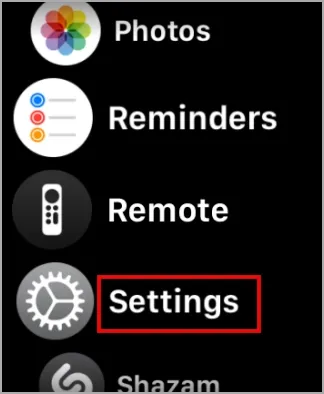
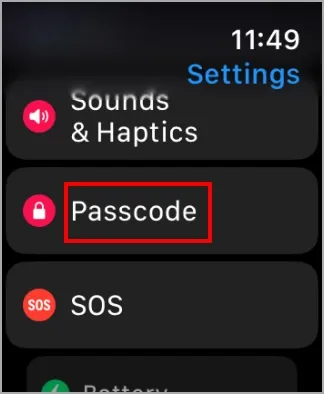
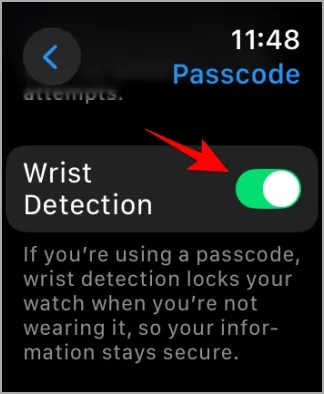
Aktiver håndledsregistrering på iPhone
- Åbn Watch-appen , gå til fanen Mit ur , og tryk på Adgangskode .
- Slå håndledsregistrering til fra denne menu.
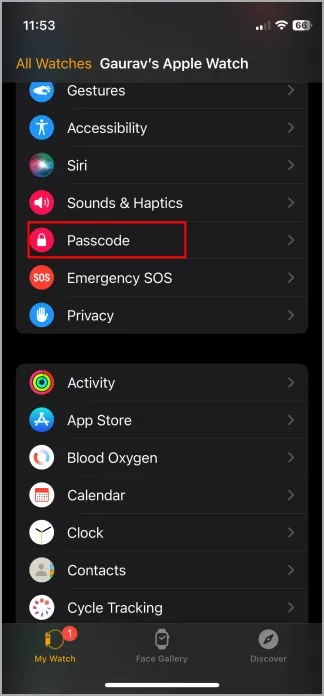
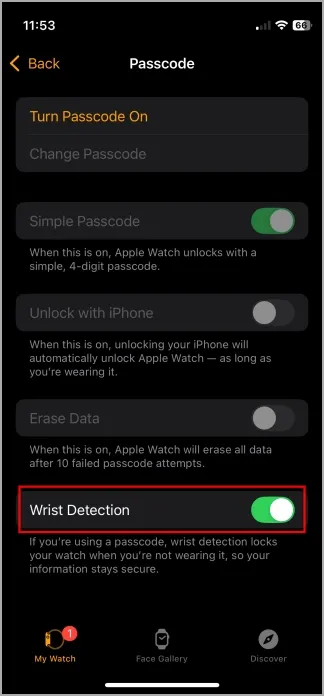
2. Aktiver søvnsporing og søvnfokus
For at Vitals-appen fungerer optimalt, er der yderligere to indstillinger, der skal aktiveres: søvnsporing og søvnfokus. Dit Apple Watch samler forskellige sundhedsmålinger under din søvn, herunder håndledstemperatur og puls.
Aktiver søvnfokus
Din iPhone har foruddefinerede fokustilstande, hvoraf den ene er dvaletilstand , som findes under Indstillinger > Fokus . Du kan konfigurere tidsintervallet for, hvornår denne tilstand aktiveres og deaktiveres, baseret på din sengetid og din vågnetid. For detaljerede instruktioner henvises til denne omfattende vejledning fra Apple.
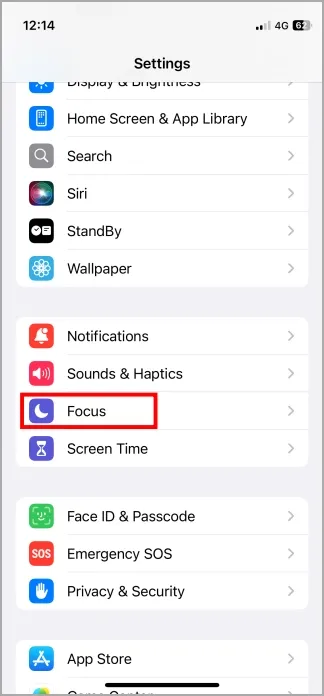
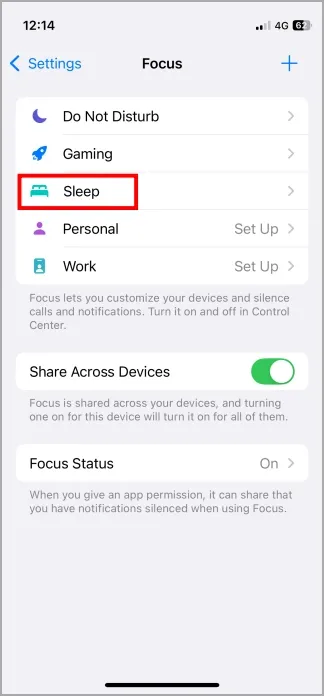
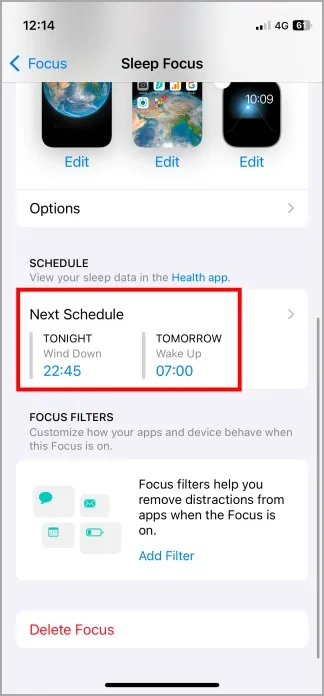
I min personlige rutine har jeg søvnfokus aktiveret på tværs af alle mine Apple-enheder, inklusive Apple Watch, der starter kl. 23.00 og slukker kl. 07.00. Jeg modtager også en notifikation 15 minutter før kl. 22:45, der beder mig om at afslutte mine aktiviteter.
Overvåg håndledstemperatur med Apple Watch
Der er en forskel mellem sporing af håndledstemperatur med dit Apple Watch og brug af et termometer. Forveksle ikke de to. Apple Watch giver et rimeligt skøn over, om din temperatur er forhøjet eller normal, hvilket hjælper med at identificere usædvanlige temperaturændringer. Nogle gange kan det være udfordrende at måle feber ved et simpelt tryk på håndflader eller underarme.
Det er dog afgørende at bemærke, at dit Apple Watch ikke er en erstatning for professionelle termometre af medicinsk kvalitet. Prioriter din sundhed og sikkerhed!




Skriv et svar